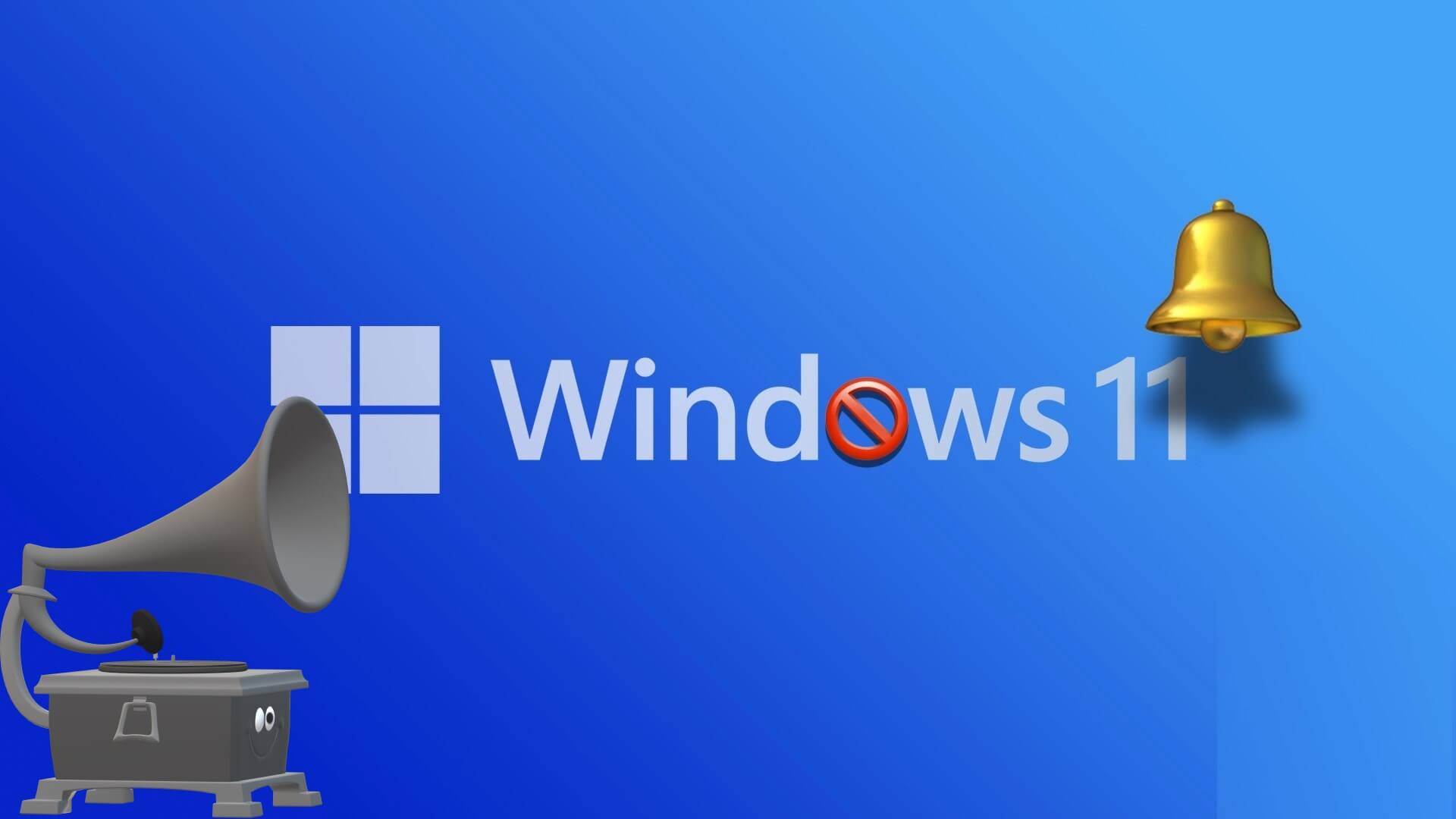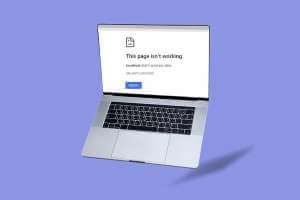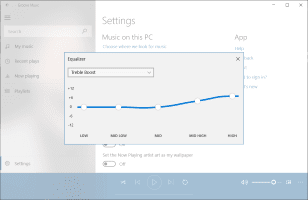Hvis du bruker en smarttelefon, er en av funksjonene du kanskje har lagt merke til i enhetsinnstillingene Datadeling eller bærbar hotspot. Med denne funksjonen kan du enkelt dele smarttelefonens internettforbindelse med alle enheter, inkludert PC. Visste du at det er en lignende funksjon også på datamaskinen din som lar deg dele datamaskinens internett med mobiltelefonen? Med Windows 10 og den nyeste versjonen av Windows 11 kan du enkelt dele datamaskinens internettforbindelse med mobiltelefonen. Med dette blir datamaskinen en midlertidig ruter. Slik kobler du mobiltelefonen til internett via PC på Windows 11.
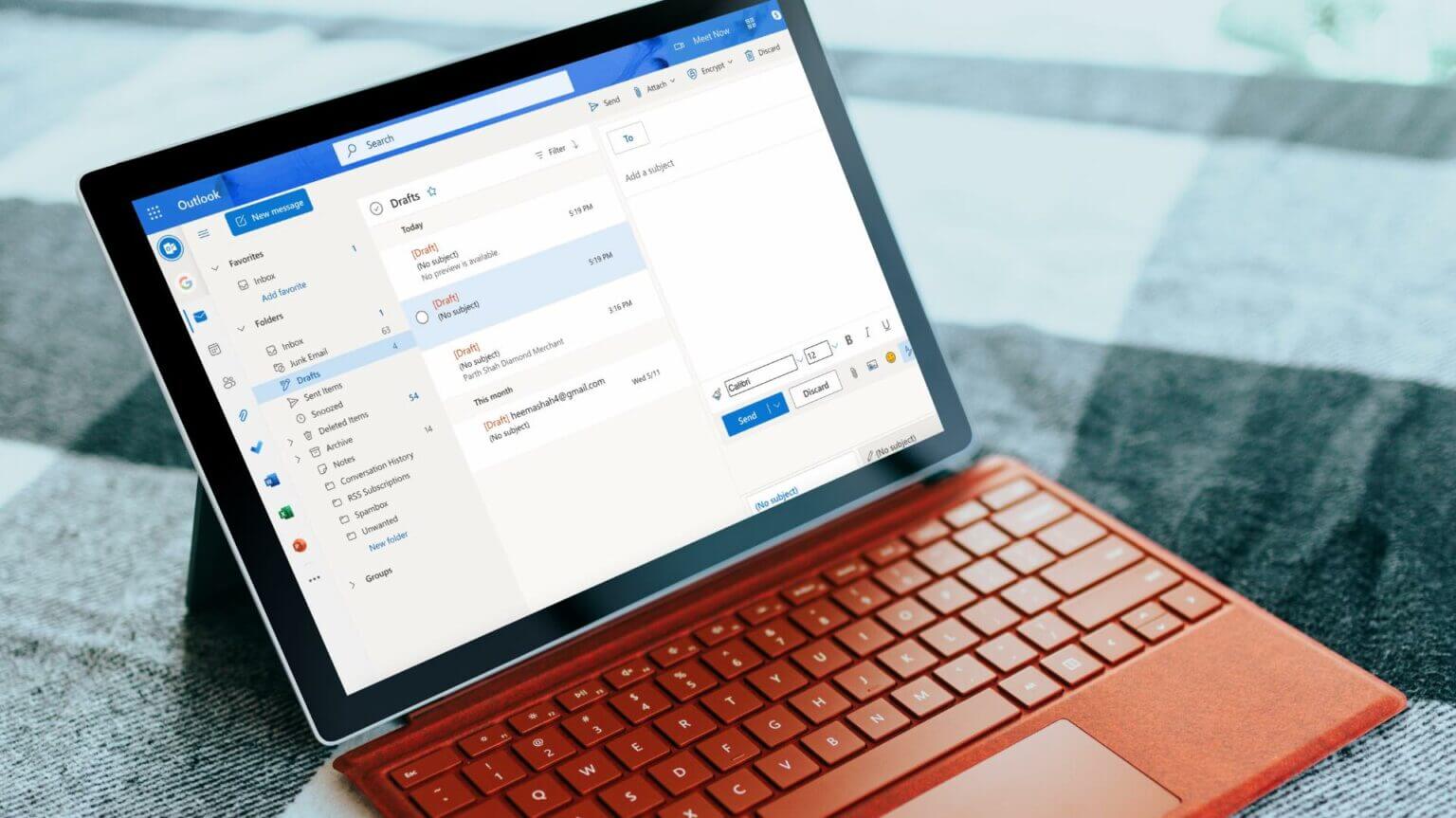
Slik kobler du mobiltelefonen til datamaskinen din ved hjelp av WI-FI
Selv om mobildata kan være greit, vil en raskere datatilkobling definitivt hjelpe deg med å laste ned filer raskt eller få en fordel mens du spiller online flerspillerspill. Når du er over eller en venn kommer over, i stedet for å dele Wi-Fi-passordet ditt, kan du gjøre PC-en om til en mobil hotspot.
Windows 11 kommer med muligheten til å slå på en mobil hotspot på PC-en din. Slik fungerer det:
Trinn 1: Klikk på på datamaskinen startmeny nederst på skjermen.

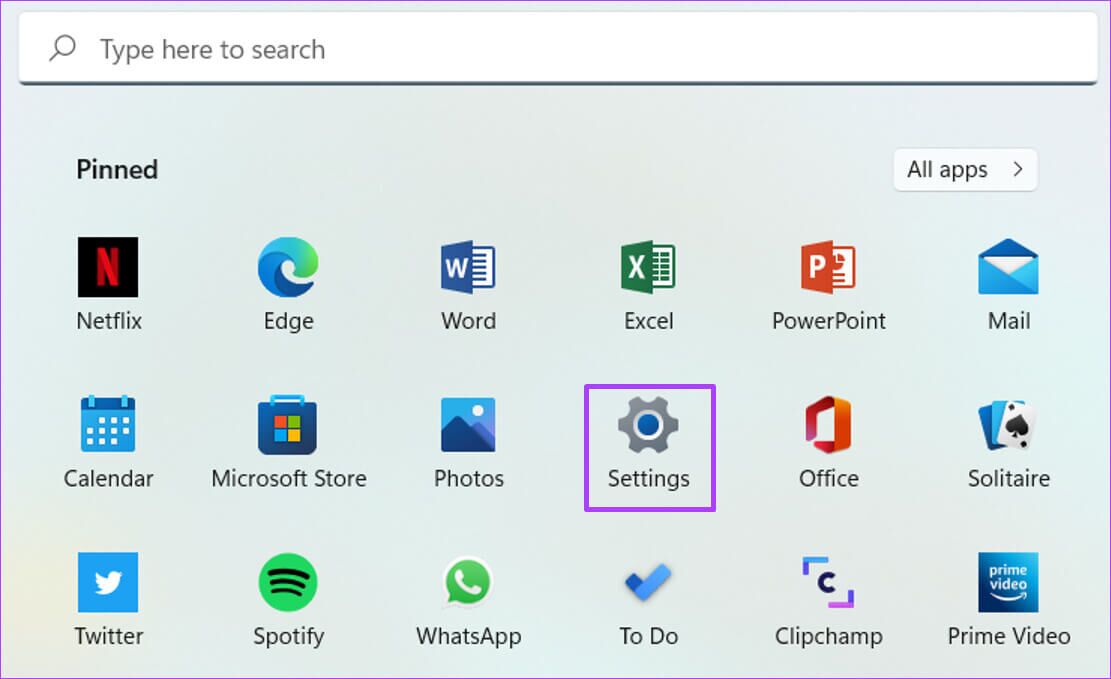
Steg 3: Klikk Nettverk og Internett av alternativene som vises.
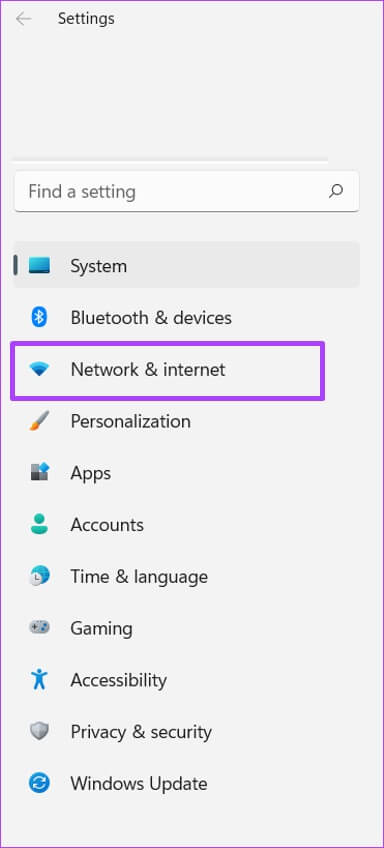
Trinn 4: Klikk Mobilt hotspot.
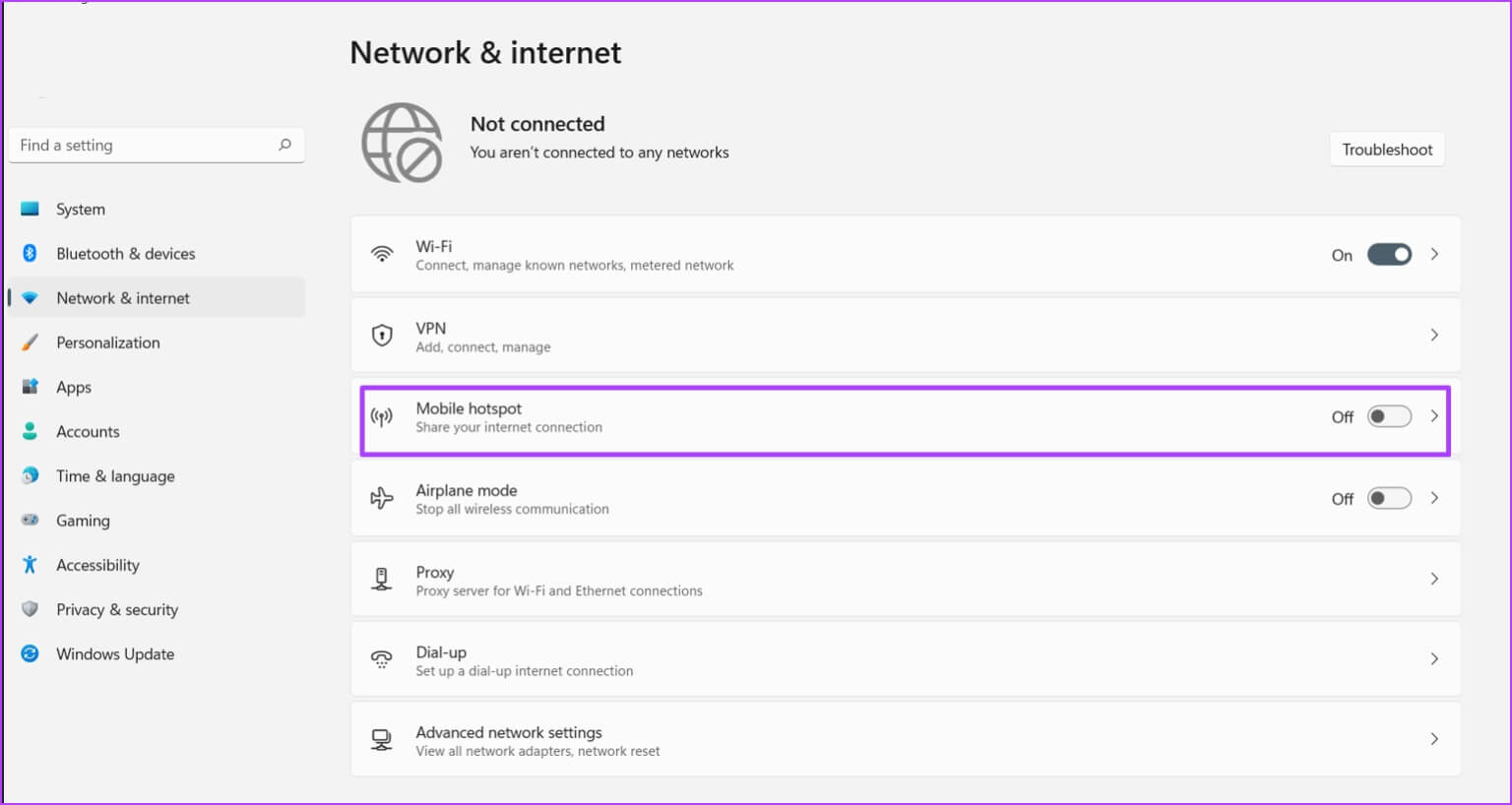
Trinn 5: Klikk på rullegardinmenyen ved siden av "Del internettforbindelsen min fra" Velg deretter tilkoblingen du vil dele. Her skal vi velge Wi-Fi.
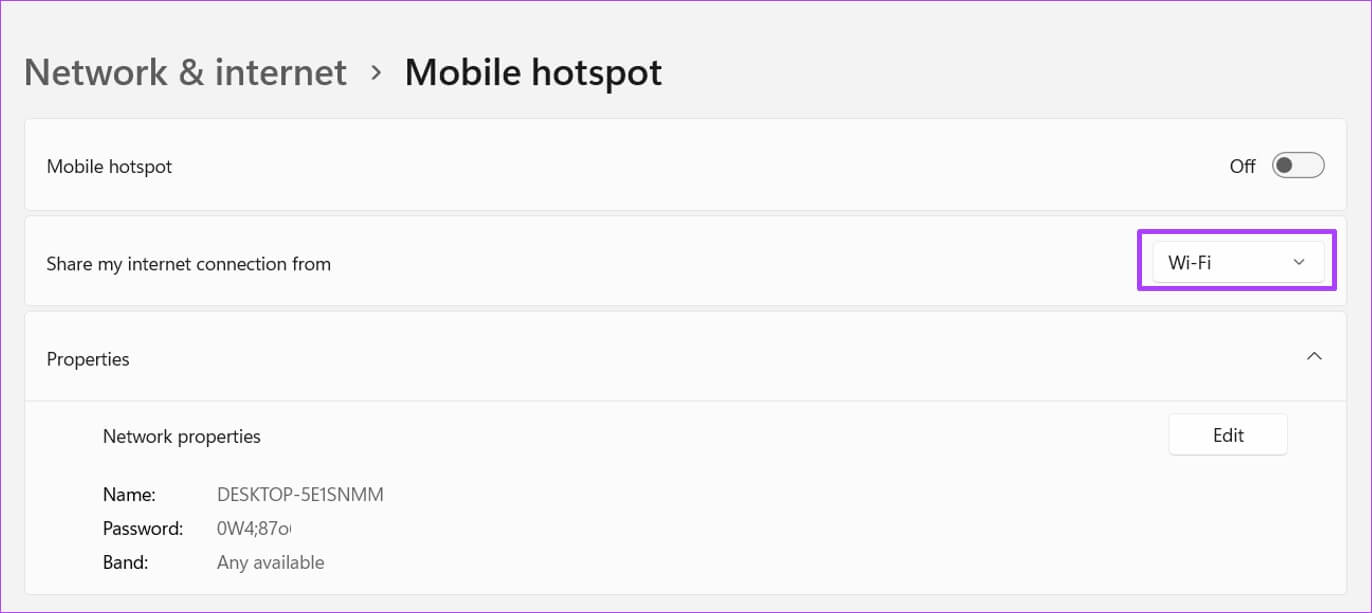
NB: Datamaskiner (bærbare datamaskiner) som ikke har LTE-tilkobling om bord vil ha Wi-Fi som eneste alternativ.
Steg 6: Klikk Utgivelse innenfor Egenskaper Opprett et navn og passord for din hotspot.
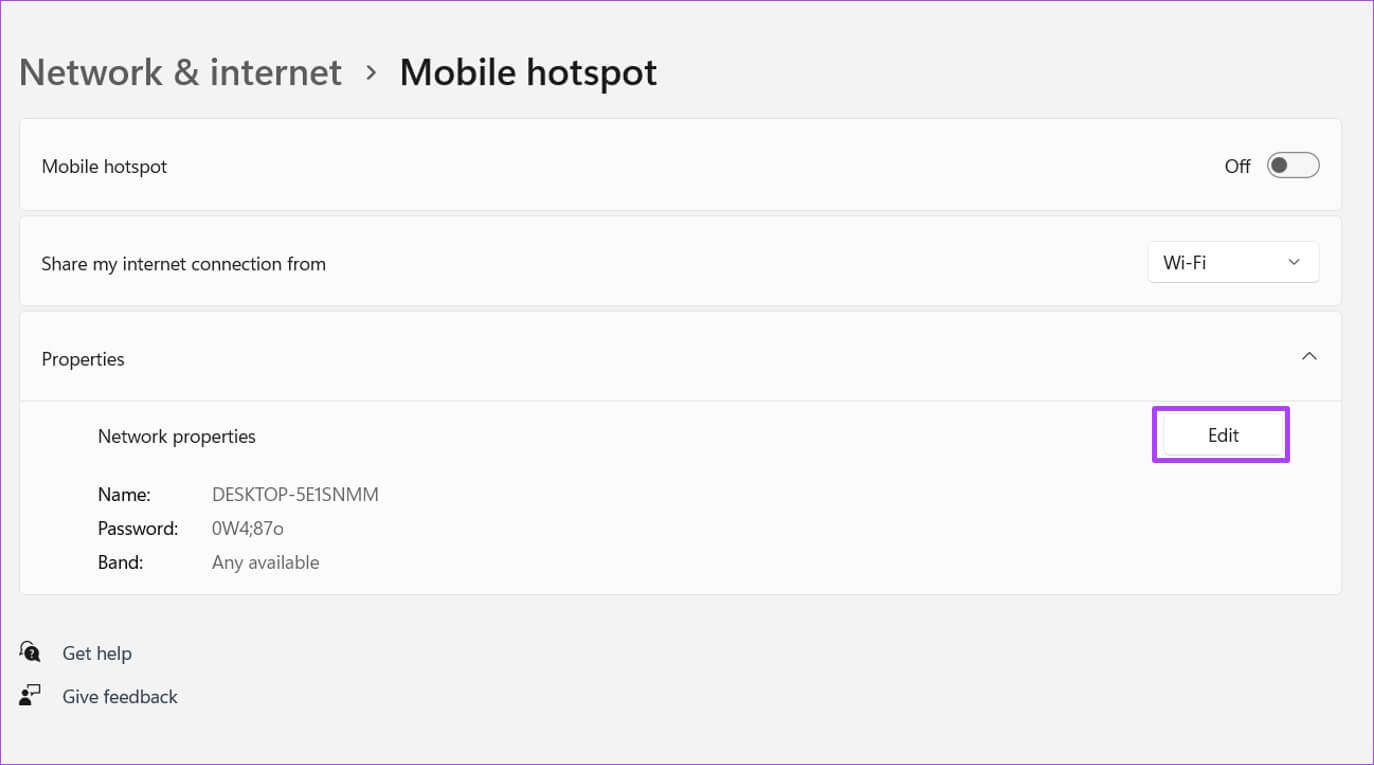
Trinn 7: innenfor Nettverksbånd Du kan velge tilkoblingshastighet. Alternativene er 5 GHz eller 2.4 GHz eller et hvilket som helst tilgjengelig alternativ. Vi foreslår at du velger hvilken som helst tilgjengelig for å sikre at internett ditt ikke slutter å fungere på grunn av bandet.

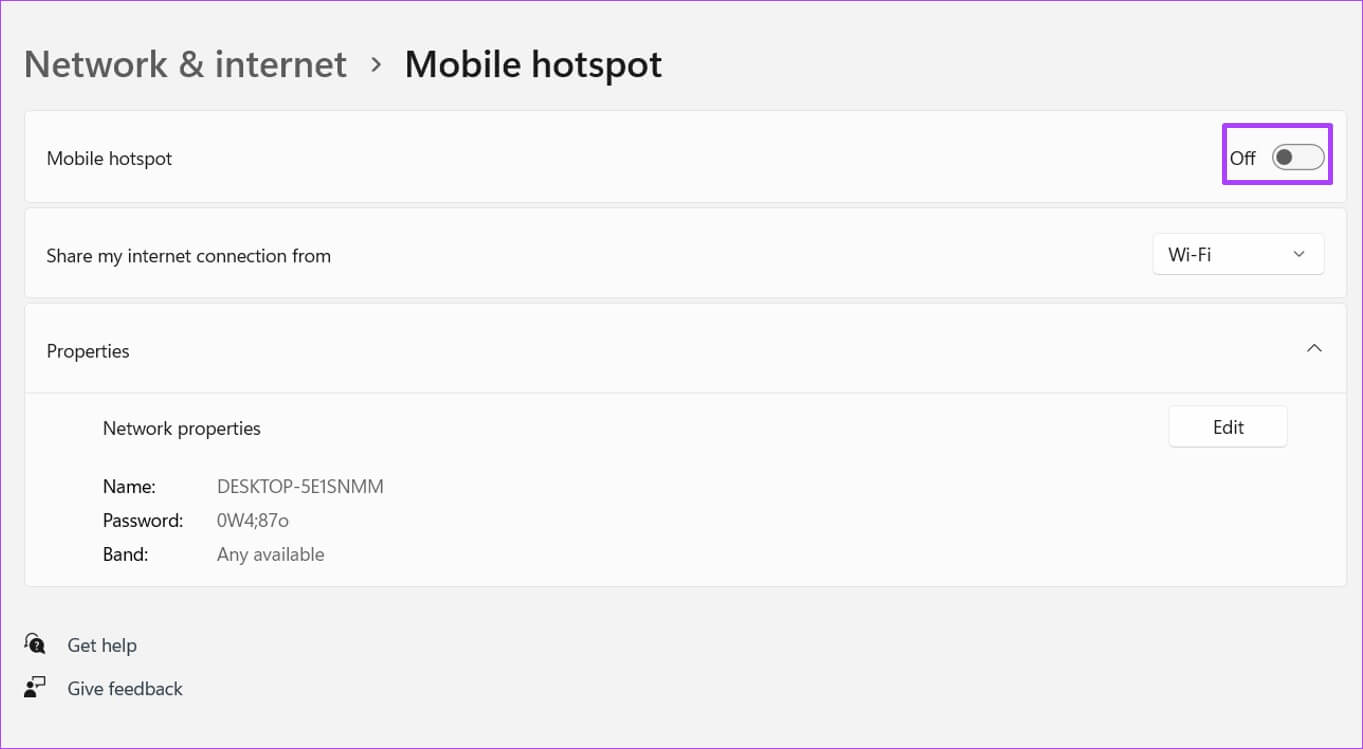
Legge merke til: Alternativet Del min internettforbindelse fra blir grått, noe som indikerer at aktiveringspunktet er aktivt.
Steg 9: Slå på Wi-Fi for din mobile enhet.
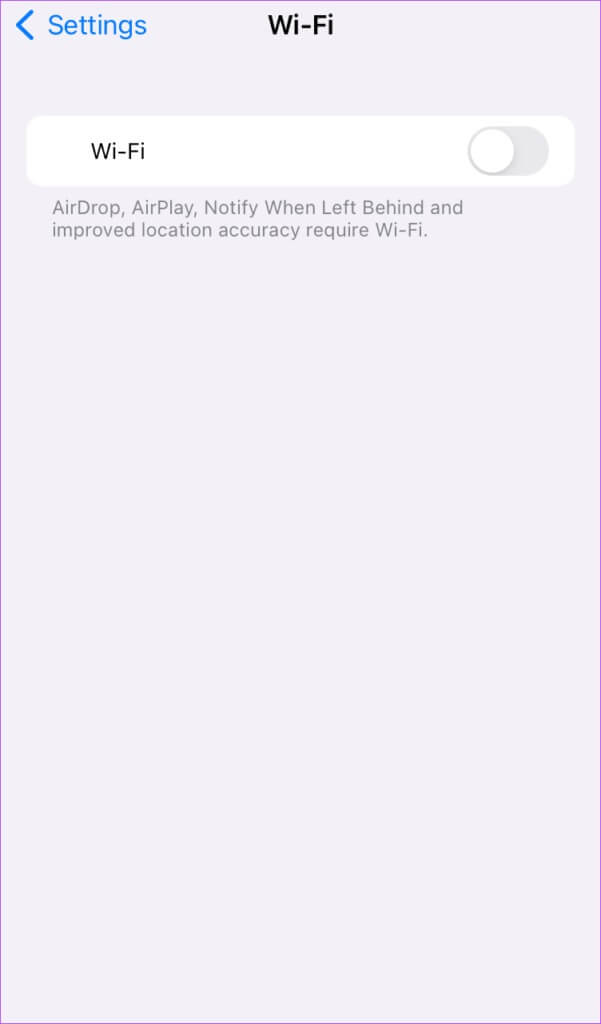
Trinn 10: Bla gjennom listen over tilgjengelige tilkoblinger for å finne en Navnet på koblingspunktet din egen.
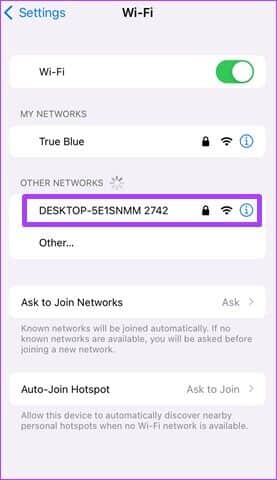
Steg 12: Tast inn اللمة المرور Bekreft tilkoblingen.
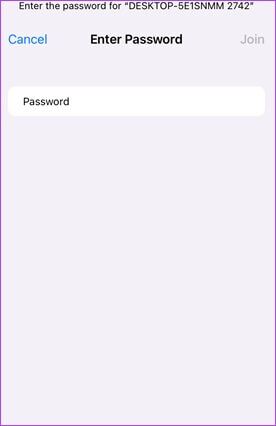
HVORDAN KOBLE MOBILEN DIN TIL DATAMASKINEN VIA BLUETOOTH
For datamaskiner med bLTE-tilkobling Du kan koble mobiltelefonen til PC-ens hotspot via Bluetooth. Prosessen er helt lik det vi beskrev ovenfor, med den eneste forskjellen er typen tilkobling. Sjekk ut trinnene nedenfor:
Trinn 1: Klikk på på datamaskinen startmeny nederst på skjermen.

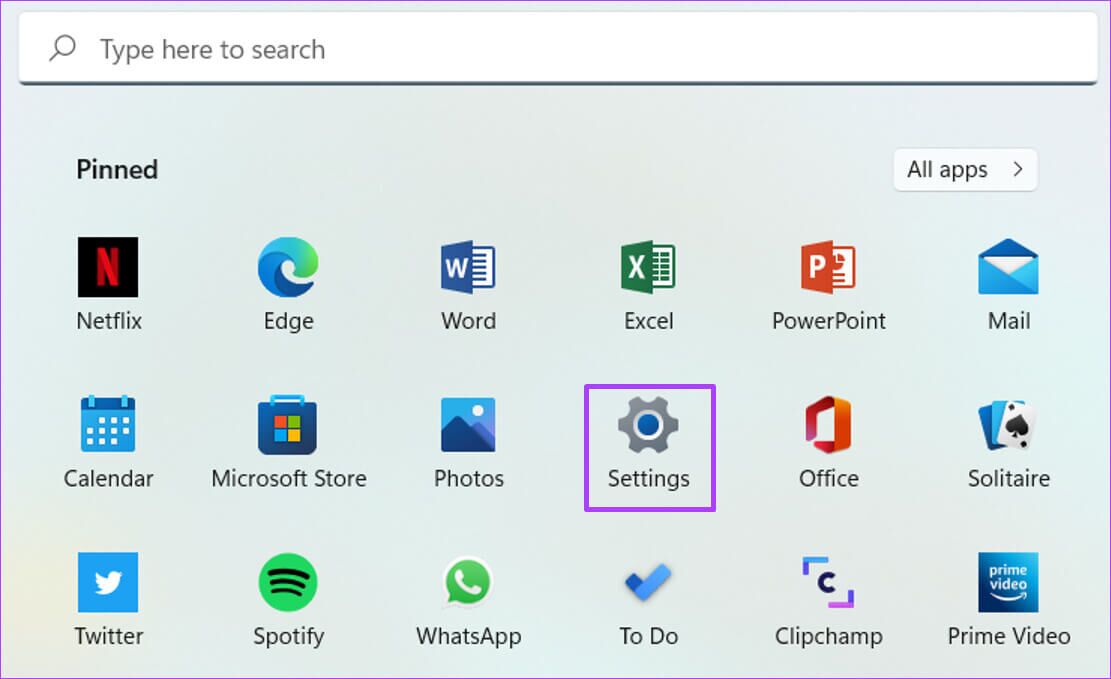
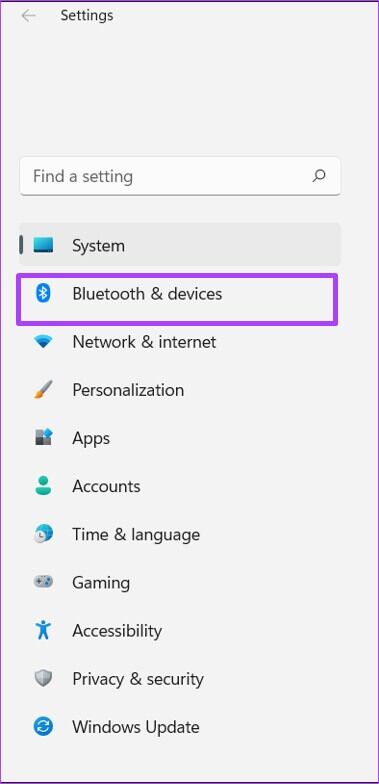
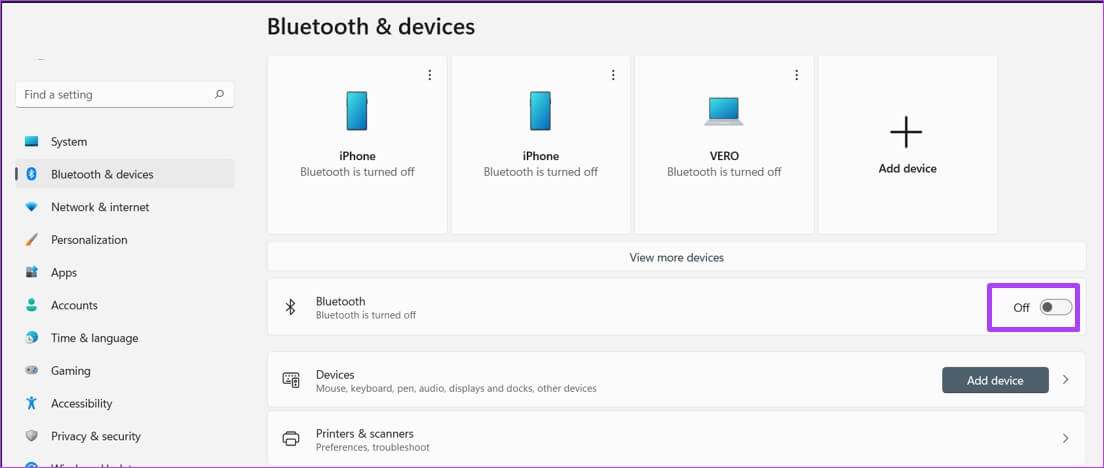
Trinn 5: Kjør på mobilenheten din Bluetooth-innstilling din.
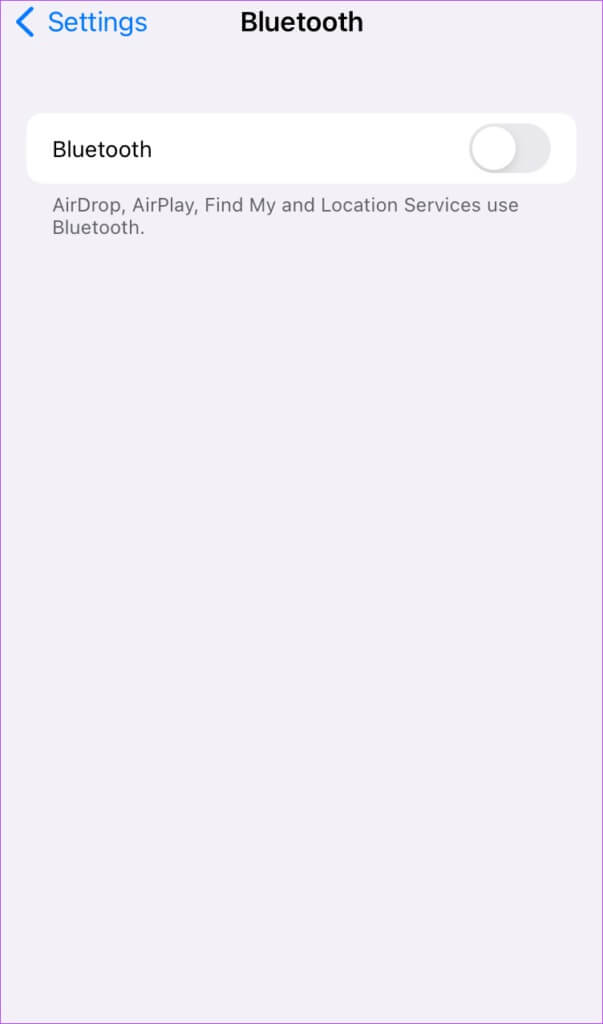
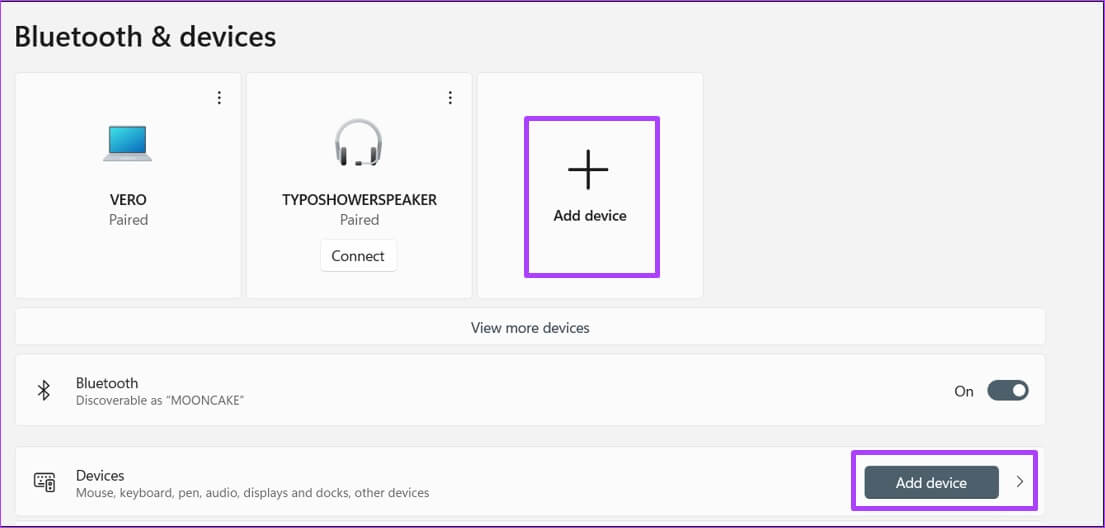
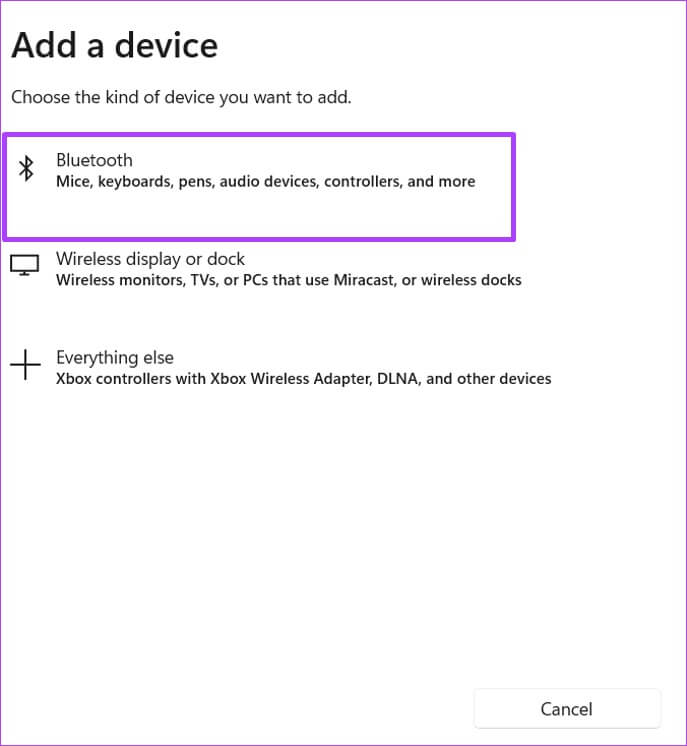
Trinn 8: Fra de oppførte enhetene, trykk Navnet på mobilenheten din for å pare den med datamaskinen.
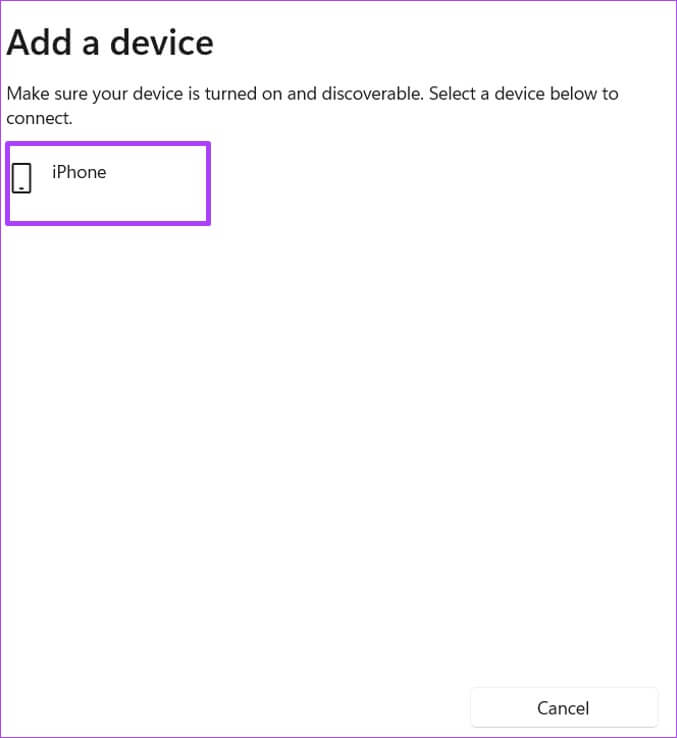
Steg 9: Klikk Ferdig Etter paring for å lukke Dialogboks.
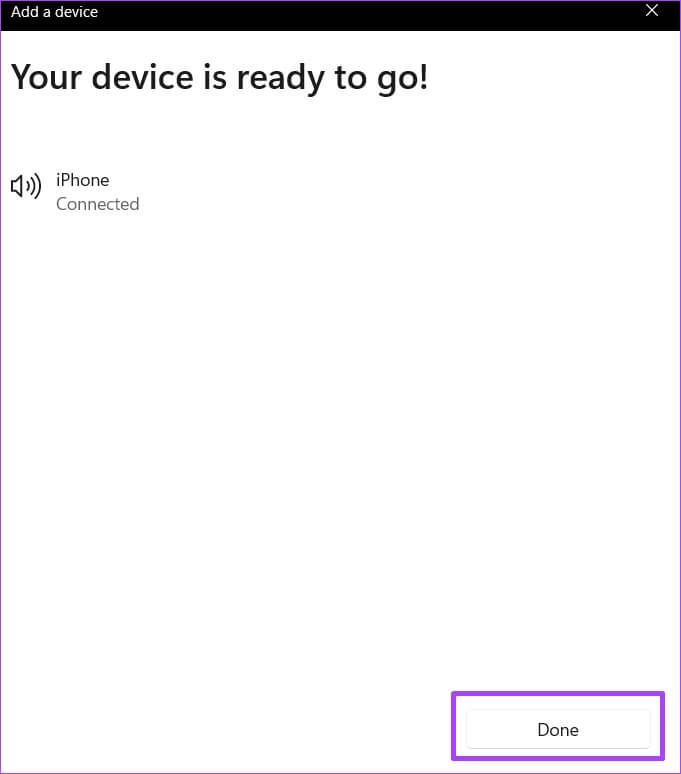
Trinn 10: til venstre for Innstillinger-vinduet , Klikk Nettverk og Internett.
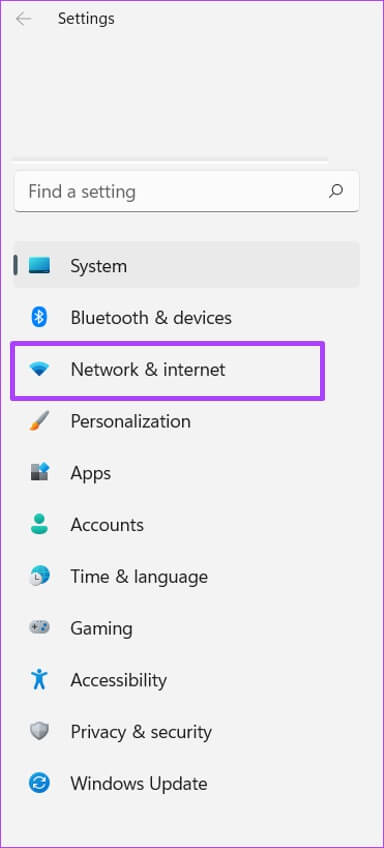
Trinn 11: Klikk Mobilt hotspot.
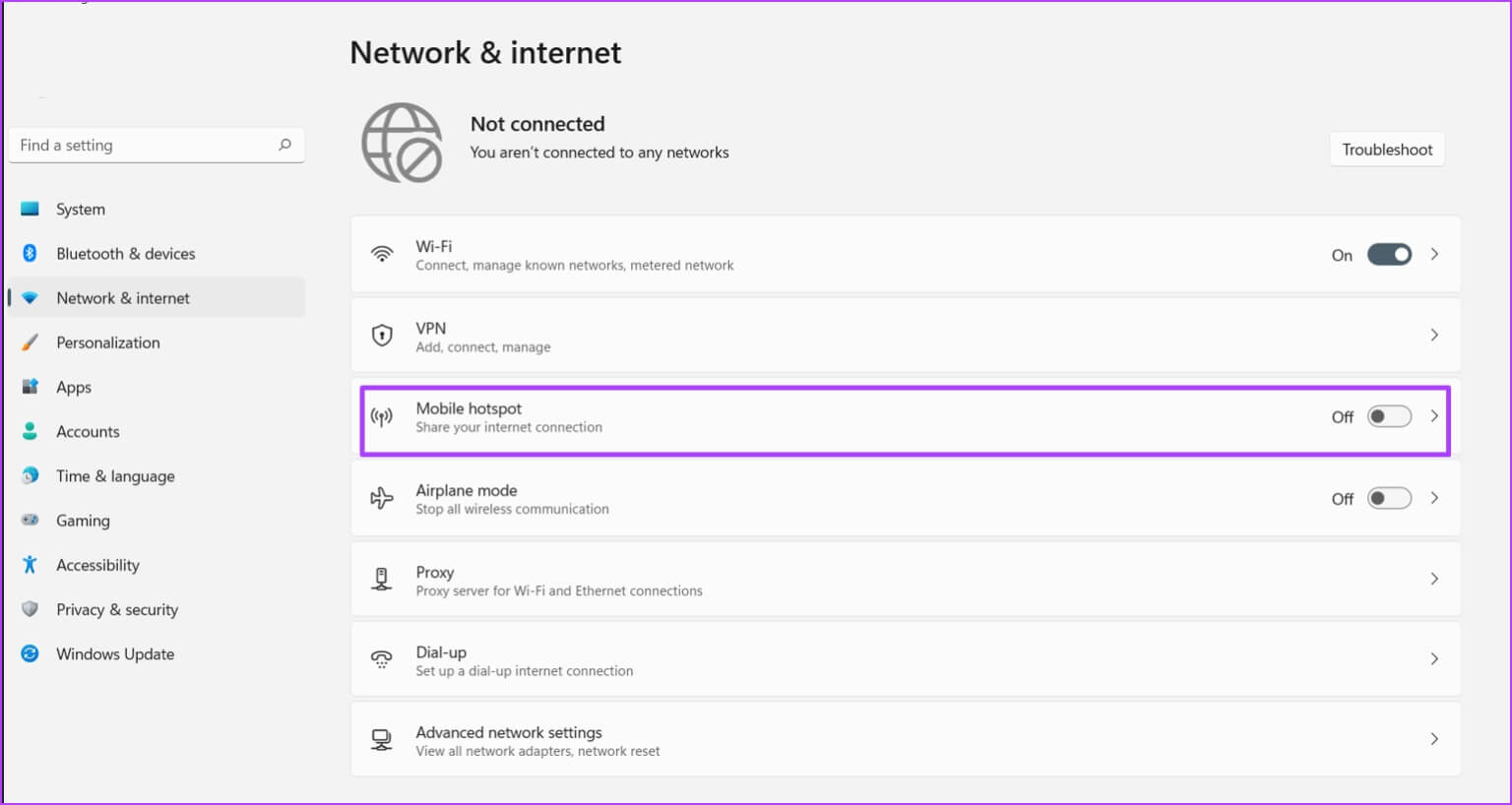
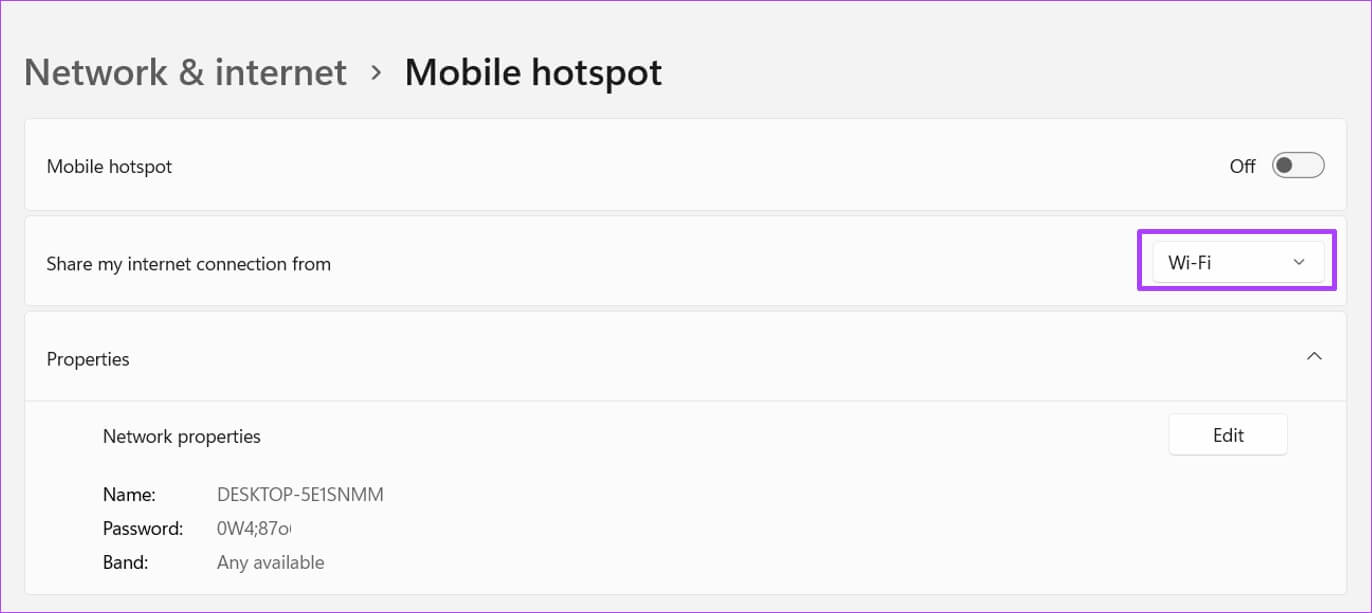
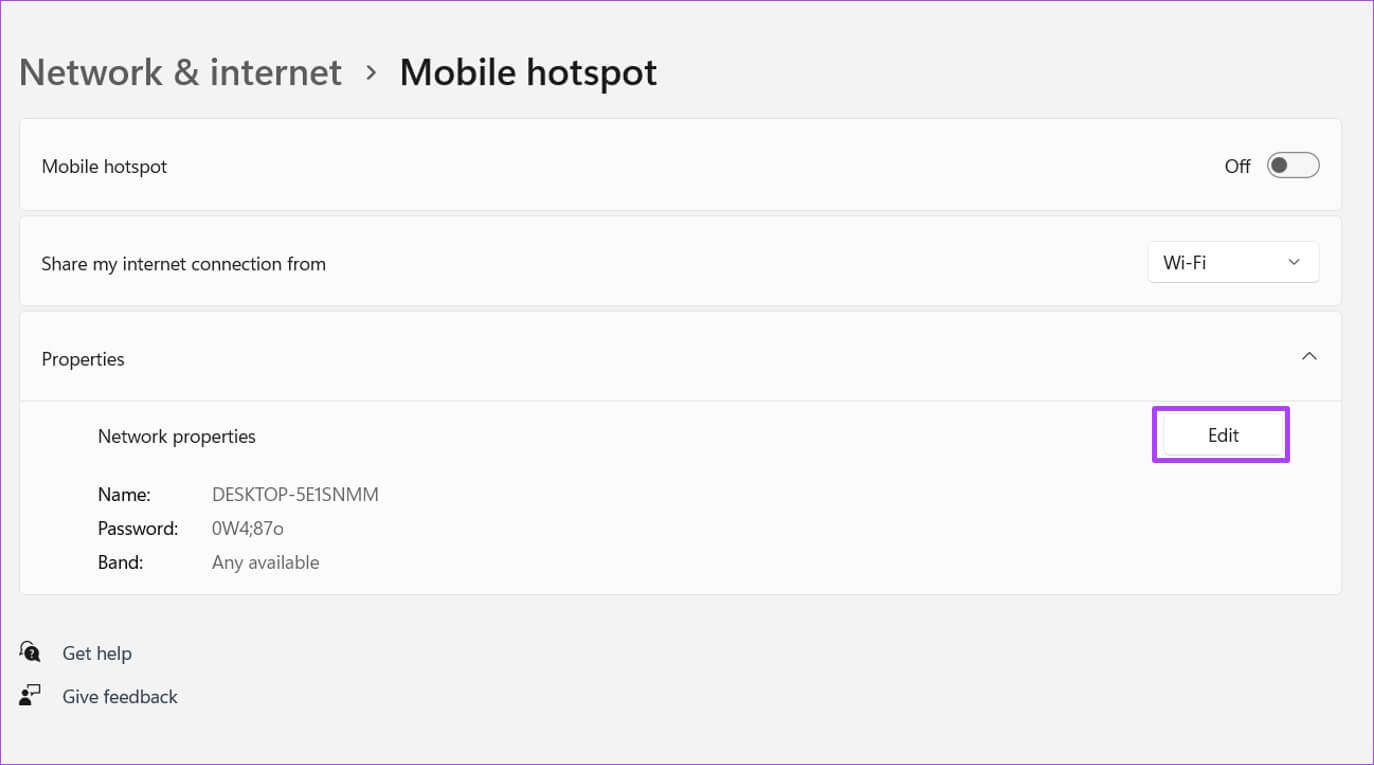
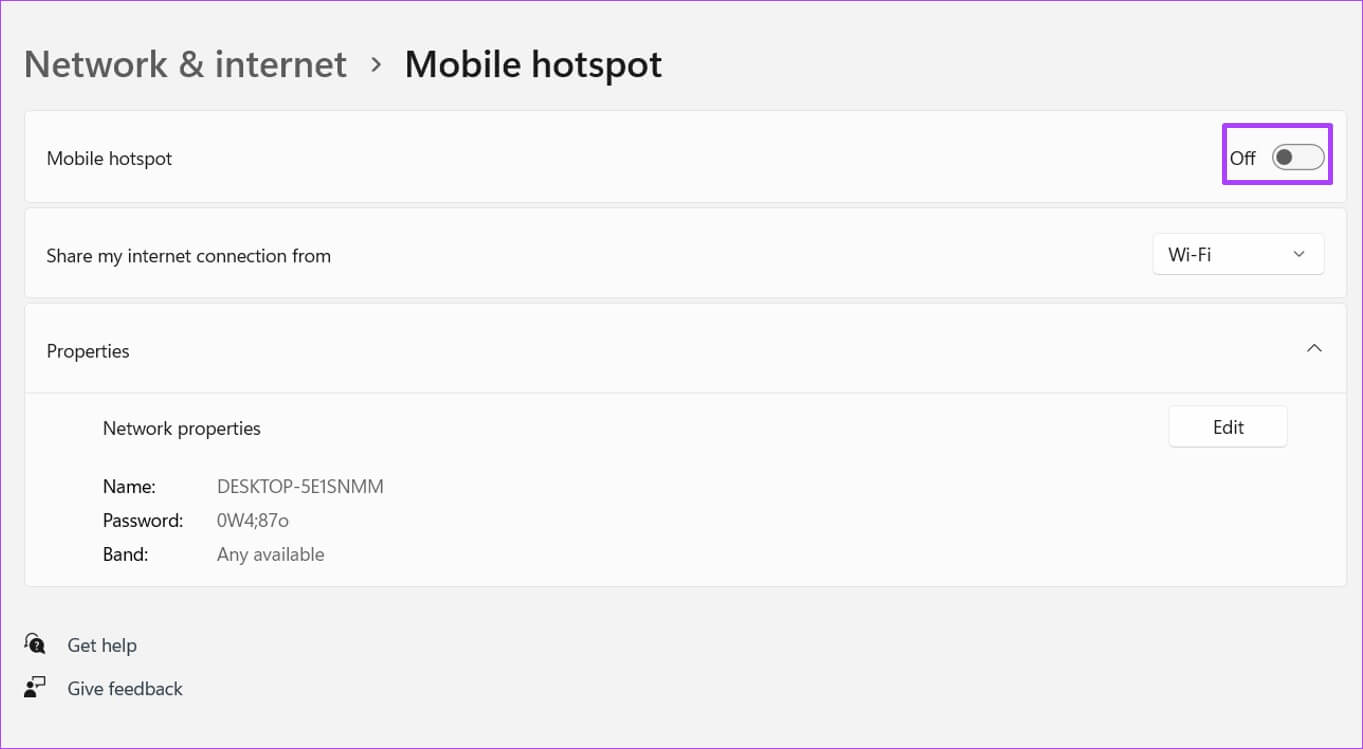
Steg 15: På mobiltelefonen, under Bluetooth-innstilling , bla gjennom de tilgjengelige tilkoblingene og trykk på Navnet på datamaskinens hotspot din.
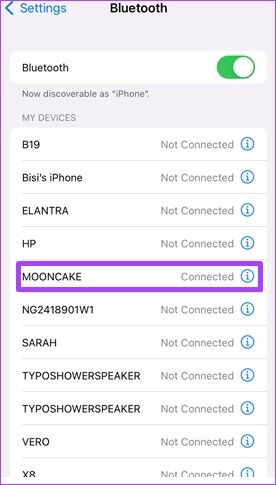
Fiks Mobile Hotspot som ikke fungerer på Windows 11
Nå vet du hvordan du kobler mobiltelefonen til Internett via din Windows 11 PC ved hjelp av Wi-Fi og Bluetooth-innstillinger. Men i tilfelle Hotspot fungerer ikke på Windows 11 PC Du kan prøve å feilsøke nettverksadapteren eller deaktivere antivirusprogrammet.